win10系统游戏全屏两边黑怎么办 win10玩游戏不能全屏两边黑的处理方法
更新时间:2023-04-27 13:34:26作者:runxin
当用户在win10电脑上玩游戏的时候,为了能够提高游戏体验,通常也会将游戏画面进行全屏显示,当然有些用户也会遇到win10电脑在进入游戏之后,游戏画面全屏出现两边黑屏的情况,那么win10系统游戏全屏两边黑怎么办呢?今天小编就来教大家win10玩游戏不能全屏两边黑的处理方法。
具体方法:
1、win+R打开运行,然后输入regedit。
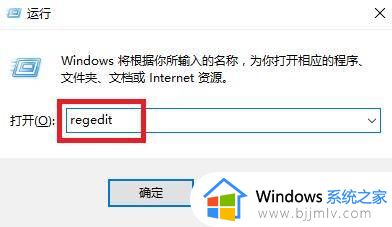
2、依次打开HKEY_CURRENT_USER\Software\Blizzard Entertainment\Warcraft III\Video。
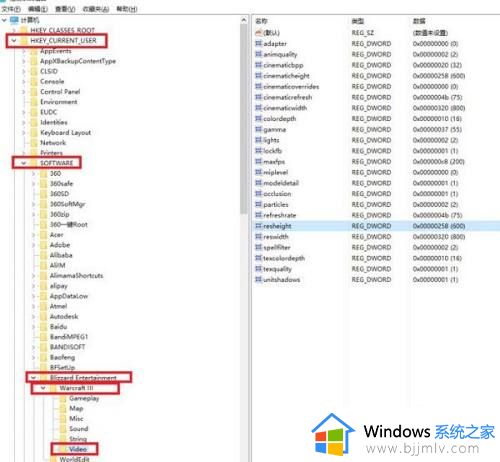
3、在Video文件里面找到reswidth和resheight文件。
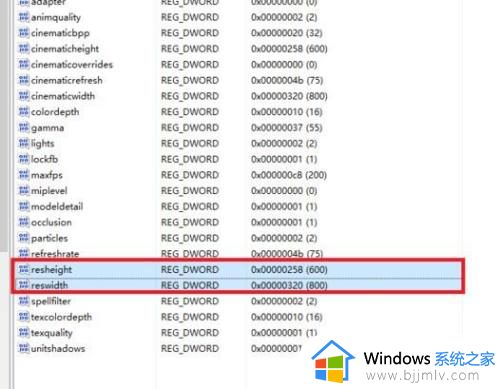
4、然后双击reswidth,设置成图中的数据。
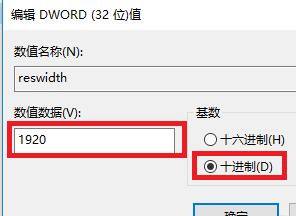
5、然后再双击打开resheight,然后设置成下面图中的数据。
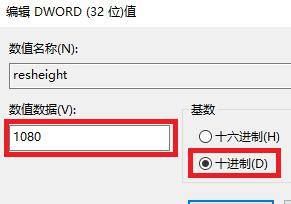
上述就是小编带来的win10玩游戏不能全屏两边黑的处理方法了,碰到同样情况的朋友们赶紧参照小编的方法来处理吧,希望能够对大家有所帮助。
win10系统游戏全屏两边黑怎么办 win10玩游戏不能全屏两边黑的处理方法相关教程
- cf不全屏两侧黑边win10怎么办 win10玩cf不能全屏两边黑黑的解决方法
- win10电脑玩cf不能全屏两边黑黑的如何处理
- 台式电脑win10cf两边黑边调全屏的方法 台式机win10cf不全屏两侧黑边如何全屏
- win10游戏全屏两边有黑边怎么办 win10系统游戏两边有黑屏怎么关闭
- win10cf上下有黑边怎么恢复全屏 win10cf不全屏两侧黑边怎么办
- win10玩游戏有黑边怎么办 win10玩游戏两边有黑边处理
- 穿越火线两边黑屏怎么回事win10 win10玩穿越火线全屏两边黑屏如何解决
- cf左右有黑边怎么恢复全屏win10 win10笔记本玩cf两边有黑边解决方法
- win10显示屏有黑边无法满屏怎么办 win10屏幕有黑边不能铺满屏幕处理方法
- win10电脑玩暗黑破坏神2有黑边怎么回事 win10暗黑破坏神2全屏有黑屏如何解决
- win10如何看是否激活成功?怎么看win10是否激活状态
- win10怎么调语言设置 win10语言设置教程
- win10如何开启数据执行保护模式 win10怎么打开数据执行保护功能
- windows10怎么改文件属性 win10如何修改文件属性
- win10网络适配器驱动未检测到怎么办 win10未检测网络适配器的驱动程序处理方法
- win10的快速启动关闭设置方法 win10系统的快速启动怎么关闭
热门推荐
win10系统教程推荐
- 1 windows10怎么改名字 如何更改Windows10用户名
- 2 win10如何扩大c盘容量 win10怎么扩大c盘空间
- 3 windows10怎么改壁纸 更改win10桌面背景的步骤
- 4 win10显示扬声器未接入设备怎么办 win10电脑显示扬声器未接入处理方法
- 5 win10新建文件夹不见了怎么办 win10系统新建文件夹没有处理方法
- 6 windows10怎么不让电脑锁屏 win10系统如何彻底关掉自动锁屏
- 7 win10无线投屏搜索不到电视怎么办 win10无线投屏搜索不到电视如何处理
- 8 win10怎么备份磁盘的所有东西?win10如何备份磁盘文件数据
- 9 win10怎么把麦克风声音调大 win10如何把麦克风音量调大
- 10 win10看硬盘信息怎么查询 win10在哪里看硬盘信息
win10系统推荐